中身を一新したPCはさすがにさくさく動く。

修理前に比べて概ね2倍程度速くなっているので何となくPCで暇つぶししたりすることが増えてしまった。
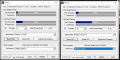
で、ディスクの整理でもしようと不要そうなファイルの中身を確認しようとしたら、Office2013のライセンスが認証されてないときた。
マザボを交換しているのでPCが変わったと認識されているらしい。
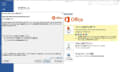
ライセンス認証すれば済む話とプロダクトキーを探し出してやってみたところ、なぜか認証されない。
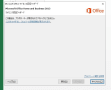
ヘルプをたどっていったらこんな失礼なメッセージが出た。

というか、楽天で安く買った記憶があってパッケージもDVDも怪しい代物。
もしかしてバッタモンでも掴まされたか?と不安になってきた。

勿論、楽天から消えていて店に連絡することなど出来ない。
ライセンス状態やプロダクトキーの最終5桁を確認するコマンドがあってやってみた。
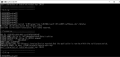
Retail editionと有るのでFPPライセンスいわゆるパッケージ版、2台までインストール可能のはずだ。
やはりサポートに連絡するしか無い。
とは言っても電話をかけるが一筋縄ではいかず、延々とヘルプなどを読まされて電話にたどり着けない
正しい手順は下記だ。選択を間違うとチャットにしかいけない。
1. アクセス https://support.microsoft.com/home/contact?SourceApp=smcivr2
2. [お問い合わせ]をクリック。
3. [お手伝いします] の下の検索フィールドに「Office ライセンス認証」と入力し、Enter キーを押すか、ヘルプを表示。
4. [推奨ヘルプ] の下の [サポートに問い合わせる] をクリック。 (「サインインしてサポートに問い合わせる」と表示されている場合は、Microsoft アカウントでサインイン) )
5. [問題の詳細を入力してください] で、製品とサービスの一覧から [Microsoft 365] と [Office] を選択。
6. [カテゴリ] をクリックし、[ダウンロードとインストール] を選択して、[確認] をクリック。
7.「サポートオプションの選択」に表示される「電話アイコン」をクリック。
すぐに電話が掛かってきたのには驚いたが、肝心のライセンス認証はすったもんだしたが、パッケージ版にもかかわらず1回しかインストール出来ずサポートでは対処できないの一点張りだった。
違法なプロダクトキーなのか?と聞いてものらりくらり・・・察しろ!と言うことか?と何度か聞いたら最後はそうだと言わんばかりだった。
まぁ、ネットで安易な奴を買わずにきちんとお店から買うかMicrosoftの直営から買えということだ。13,000円で10年使えたのだから諦めるが、改めてWordとExcelだけに約3万円は痛い。
EXCELはWEB Officeだけにして印刷用に永続版Wordを買うか、しばらく悩んでみる。

修理前に比べて概ね2倍程度速くなっているので何となくPCで暇つぶししたりすることが増えてしまった。
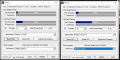
で、ディスクの整理でもしようと不要そうなファイルの中身を確認しようとしたら、Office2013のライセンスが認証されてないときた。
マザボを交換しているのでPCが変わったと認識されているらしい。
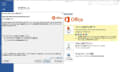
ライセンス認証すれば済む話とプロダクトキーを探し出してやってみたところ、なぜか認証されない。
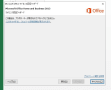
ヘルプをたどっていったらこんな失礼なメッセージが出た。

というか、楽天で安く買った記憶があってパッケージもDVDも怪しい代物。
もしかしてバッタモンでも掴まされたか?と不安になってきた。

勿論、楽天から消えていて店に連絡することなど出来ない。
ライセンス状態やプロダクトキーの最終5桁を確認するコマンドがあってやってみた。
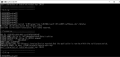
Retail editionと有るのでFPPライセンスいわゆるパッケージ版、2台までインストール可能のはずだ。
やはりサポートに連絡するしか無い。
とは言っても電話をかけるが一筋縄ではいかず、延々とヘルプなどを読まされて電話にたどり着けない
正しい手順は下記だ。選択を間違うとチャットにしかいけない。
1. アクセス https://support.microsoft.com/home/contact?SourceApp=smcivr2
2. [お問い合わせ]をクリック。
3. [お手伝いします] の下の検索フィールドに「Office ライセンス認証」と入力し、Enter キーを押すか、ヘルプを表示。
4. [推奨ヘルプ] の下の [サポートに問い合わせる] をクリック。 (「サインインしてサポートに問い合わせる」と表示されている場合は、Microsoft アカウントでサインイン) )
5. [問題の詳細を入力してください] で、製品とサービスの一覧から [Microsoft 365] と [Office] を選択。
6. [カテゴリ] をクリックし、[ダウンロードとインストール] を選択して、[確認] をクリック。
7.「サポートオプションの選択」に表示される「電話アイコン」をクリック。
すぐに電話が掛かってきたのには驚いたが、肝心のライセンス認証はすったもんだしたが、パッケージ版にもかかわらず1回しかインストール出来ずサポートでは対処できないの一点張りだった。
違法なプロダクトキーなのか?と聞いてものらりくらり・・・察しろ!と言うことか?と何度か聞いたら最後はそうだと言わんばかりだった。
まぁ、ネットで安易な奴を買わずにきちんとお店から買うかMicrosoftの直営から買えということだ。13,000円で10年使えたのだから諦めるが、改めてWordとExcelだけに約3万円は痛い。
EXCELはWEB Officeだけにして印刷用に永続版Wordを買うか、しばらく悩んでみる。
































